American Truck Simulator es un juego de simulador de camiones desarrollado por SCS Software. Es una secuela de Euro Truck Simulator 2 y pone al jugador a cargo de manejar un camión de 18 ruedas por todo Estados Unidos. En esta guía, le mostraremos cómo jugarlo en Linux.
Tabla de contenido
American Truck Simulator en Linux
American Truck Simulator funciona en Linux, ya que tiene una versión nativa. Sin embargo, el juego solo se puede jugar en la versión Linux de Steam, y los desarrolladores no han lanzado el juego a Linux en ningún otro servicio de distribución.
Instalar Steam
Como resultado, tendremos que repasar cómo instalar Steam en Linux antes de mostrarte cómo hacer que American Truck Simulator funcione en Linux. Para iniciar la instalación de Steam en su PC con Linux, inicie una ventana de terminal.
Puede abrir una ventana de terminal en su escritorio Linux presionando Ctrl + Alt + T en el teclado. O busque «Terminal» en el menú de la aplicación y ábralo de esa manera. Una vez que la ventana de la terminal esté abierta, siga las instrucciones de instalación que se describen a continuación.
Ubuntu
Steam está incluido en las fuentes de software primarias de Ubuntu. Si desea instalarlo en su sistema, puede hacerlo con el siguiente comando.
sudo apt install steam
Debian
Para usar Steam con Debian, primero deberá descargar el paquete Steam DEB en su PC con Linux. La razón de esto es que Steam DEB de Valve es mucho más fácil de instalar que el incluido en el repositorio «no gratuito».
Para descargar el paquete Steam DEB, use el siguiente comando wget. Este comando seguirá el enlace al DEB y lo colocará en su carpeta de inicio.
wget https://steamcdn-a.akamaihd.net/client/installer/steam.deb
Una vez completada la descarga, puede comenzar la instalación de Steam. Con el comando dpkg a continuación, instale la última versión de Steam.
sudo dpkg -i steam.deb
Cuando Steam termine de instalarse, se encontrará con problemas de dependencia. ¡Eso no es un problema! Puede solucionar rápidamente los problemas de dependencia utilizando el comando apt-get install -f a continuación.
sudo apt-get install -f
Arch Linux
Steam está disponible para todos los usuarios de Arch Linux a través del repositorio de software “multilib”. El problema es que no todos los usuarios de Arch tienen este repositorio activado, ya que algunos prefieren una instalación pura de “64 bits”.
Para activar el repositorio de software «multilib», abra el archivo /etc/pacman.conf y busque «multilib». Elimina todos los símbolos # delante de «multilib» y vuelve a sincronizar Pacman usando el comando a continuación.
sudo pacman -Syy
Una vez que el sistema se vuelve a sincronizar, puede instalar la última versión de Steam en Arch Linux con el siguiente comando.
sudo pacman -S steam
Fedora / OpenSUSE
Tanto Fedora como OpenSUSE Linux tienen Steam disponible para su instalación en sus fuentes de software, y podrá hacer que funcionen con un poco de esfuerzo. Sin embargo, estos programas no funcionan y el lanzamiento de Flatpak, por lo que sugerimos instalar Steam sobre Flatpak en su lugar.
Flatpak
Steam está disponible como Flatpak. Si desea instalarlo, comience configurando el tiempo de ejecución de Flatpak. El tiempo de ejecución es fácil de instalar y puede configurarlo siguiendo esta guía sobre el tema.
Una vez que el tiempo de ejecución de Flatpak esté instalado, use el comando flatpak remote-add para instalar la tienda de aplicaciones Flatpak. Luego, use el comando de instalación de flatpak para obtener la versión Flatpak de Steam en su computadora.
flatpak remote-add --if-not-exists flathub https://flathub.org/repo/flathub.flatpakrepo
flatpak install flathub com.valvesoftware.Steam
Instalar American Truck Simulator en Linux
Con la aplicación Steam instalada, inicie sesión con la información de su cuenta de usuario y siga las instrucciones paso a paso a continuación para que American Truck Simulator funcione en su PC con Linux.
Paso 1: Inicie sesión en Steam y busque el botón «Store». Haga clic en «Tienda» para acceder a Steam Storefront. Esta área es donde puedes comprar juegos, como American Truck Simulator.
Paso 2: Busque el cuadro de búsqueda y haga clic en él con el mouse. Luego, escriba «American Truck Simulator» y presione la tecla Enter. Mire los resultados de la búsqueda hasta que encuentre la opción «American Truck Simulator» en los resultados de la búsqueda y haga clic en ella.
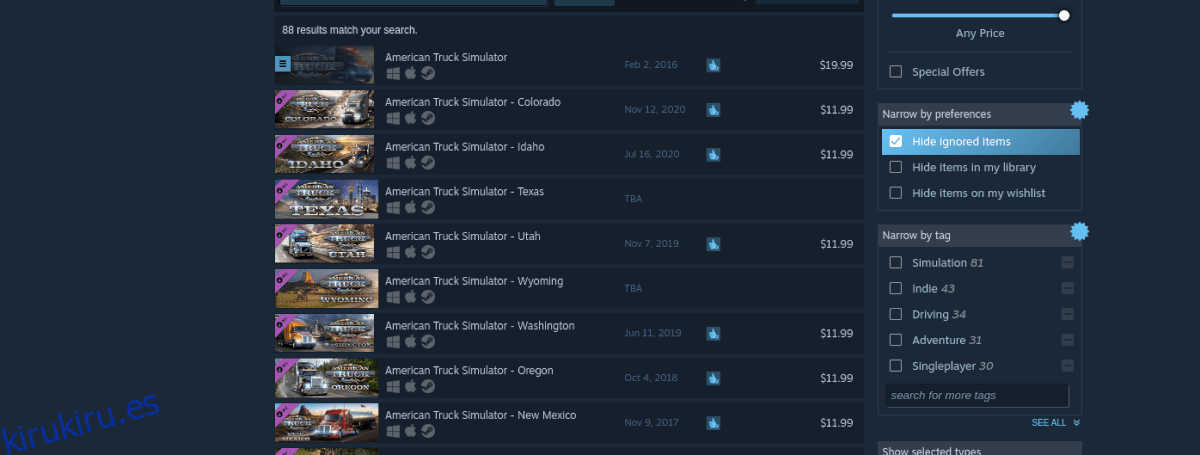
Paso 3: Después de hacer clic en «American Truck Simulator» con el mouse, se le llevará a la página de la tienda de American Truck Simulator. En esta página, ubique el botón verde «Agregar al carrito» y haga clic en él con el mouse.
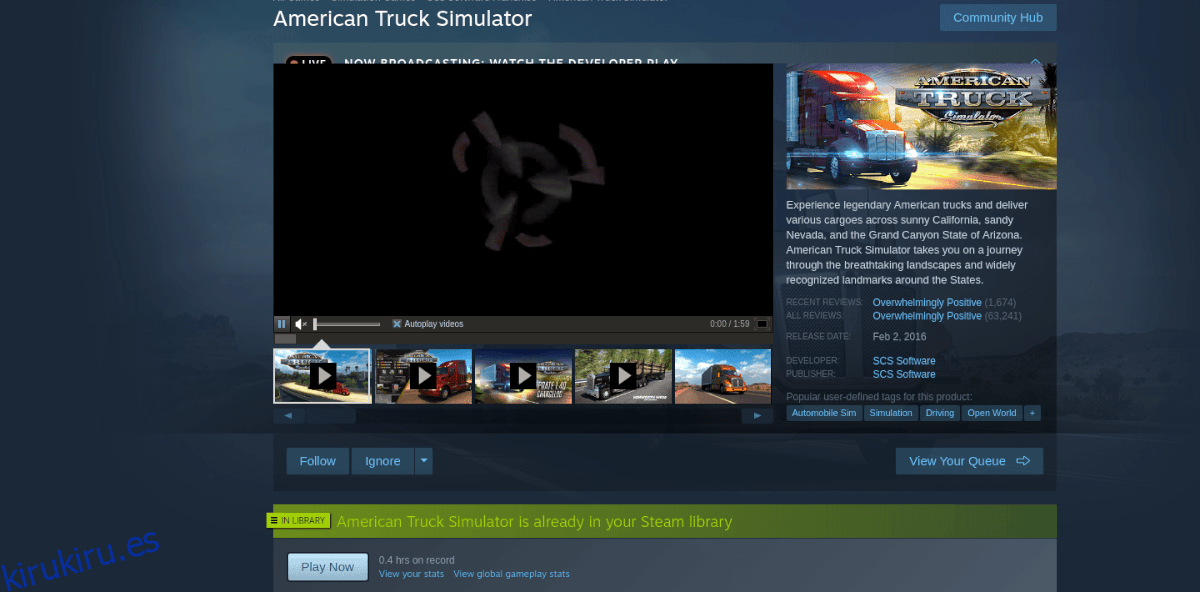
Cuando haces clic en «Agregar al carrito», te permitirá comprar el juego y agregarlo a tu cuenta.
Paso 4: Una vez que haya comprado American Truck Simulator en su cuenta de Steam, busque el botón «Biblioteca» y haga clic en él con el mouse. Luego, busque «American Truck Simulator» en su lista de juegos.

Haz clic en el botón azul «INSTALAR» para descargar e instalar el juego en tu computadora. Cuando la instalación esté completa, podrás jugar American Truck Simulator en tu PC con Linux. ¡Disfruta y diviértete jugando!
